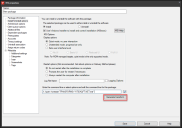MSI 轉換產生器
轉換是一種回應檔案,其中包含您要在 MSI 安裝期間使用的選擇。 Endpoint Manager 2018.3 有一個新的轉換產生器功能,可提供一個快速且簡單的方式來產生這些轉換檔案,並隨附在您的 MSI 套件部署中。
轉換產生器可讓您逐步執行 MSI 的介面,而不必實際安裝 MSI,也不必對您所使用的電腦進行任何變更。 轉換產生器會擷取您在 MSI 檔案介面中所進行的選取和變更。 完成時,MSI 介面會關閉,並儲存轉換檔案。 接著,此轉換檔案會新增至套件命令列,並做為其他檔案新增到您所設定的套件。
一旦您建立轉換,應該將 MSI 先部署到部分測試裝置,以確認其如預期般運作。 並非所有 MSI 檔案都可以正確實作轉換檔案。 如果小型測試部署運作正常,則您可以考慮更大型的部署。
轉換產生器所產生的轉換檔案僅能搭配 Endpoint Manager 2018.3 裝置代理程式使用。 Endpoint Manager 2018.3 SU1 應該會移除這個限制。
- 按一下工具 > 分發 > 分發套件。
- 按兩下您要修改的 MSI 套件,或按一下工具列上的新增 > Windows > MSI,建立新的套件。
- 在套件資訊頁面上,確認您要使用的 MSI 已選取為主要檔案。
-
在「安裝/解除安裝」選項頁面上,按一下套件命令列欄位下方的產生轉換按鈕。
- 必要時,修改轉換檔案名稱,然後按一下產生。 所選 MSI 的安裝程式介面將會出現。
- 逐步執行安裝程式,進而針對您的部署加以自訂。 系統將不會對您所在的電腦進行任何實際變更。
- 完成安裝程式後,除了 MSI 命令列,您也將看到 TRANSFORMS="{transform file name}"。 轉換檔案也將新增到其他檔案清單中。
- 按一下儲存。
- 進行測試部署。
根據預設,轉換檔案存放在這裡:
- C:\Program Files\LANDesk\ManagementSuite\LANDesk\files\SWDMSITransforms
轉換檔案的預設名稱為原始 MSI 檔案名稱加上 .MST 副檔名。 必要時,您可以變更這個設定。 擷取轉換之後,MSI 命令列將會納入 TRANSFORMS="{transform file name}"。
MSI 檔案是獨一無二的,而且並非全部都支援轉換。 產生轉換時,我們偵測到一些更常見的問題,並在可能時顯示錯誤訊息,例如:
- 不存在任何轉換選項
- MSI 檔案沒有自訂動作表格